Работа опытного пользователя
Создание загрузочного компакт-диска
Современные компьютеры позволяют использовать в качестве устройства, с которого происходит загрузка операционной системы, дисководы CD-ROM. По разным причинам создать загрузочный компакт-диск, запускающий на вашем компьютере систему Windows, достаточно сложно, и мы не будем рассматривать эту возможность. Однако можно загрузить более простую систему, например, ДОС.
Нажмите кнопку ![]() на панели инструментов или выберите команду меню Файл › Создать (File › New). Появится диалог выбора типа записываемых дисков и настройки их параметров. Выберите элемент CD-ROM (Загр), (CD-ROM (Boot)), чтобы начать формировать проект.
на панели инструментов или выберите команду меню Файл › Создать (File › New). Появится диалог выбора типа записываемых дисков и настройки их параметров. Выберите элемент CD-ROM (Загр), (CD-ROM (Boot)), чтобы начать формировать проект.
Большинство вкладок диалога аналогичны рассмотренным выше вкладкам, однако часть из них является новыми. Щелкните мышью на ярлычке Загрузка (Boot), чтобы перейти на эту вкладку (Рис. 2.26). Данная вкладка предназначена для определения расположения и вида образа, который будет использоваться для загрузки, а также дополнительных параметров. Переключатель Источник данных образа загрузки (Source of boot image data) позволяет выбрать, что будет использоваться в качестве образа загрузки – файл образа или загрузочный сектор одного из ваших дисков.
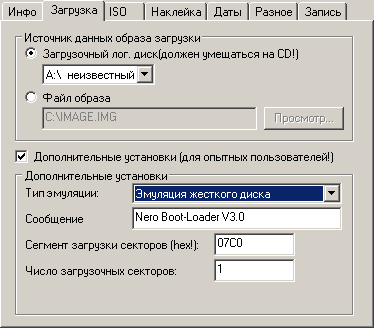
Рис. 2.26. Параметры загрузочного диска
Если вы выберете последний вариант, то в качестве диска могут выступать как жесткий диск, так и дискета. Обратите внимание, что при установке переключателя в верхнее положение, в списке будут отображаться только те диски, размер которых не превышает размера заготовки.
Проще всего использовать в качестве образа загрузочную дискету. Эта дискета может быть создана вами самостоятельно, или это может быть дискета аварийного восстановления Windows, создаваемая при установке системы. Если вы хотите использовать дискету для создания загрузочного компакт-диска, прежде всего установите переключатель в положение Загрузочный лог. диск (Bootable Logical Drive), а в списке устройств, выберите А:\.
Далее установите флажок Дополнительные установки (Enable Expert Settings). Список Тип эмуляции (Kind of Emulation) содержит различные варианты создания загрузочного диска. При выборе варианта Эмуляция флоппи (Floppy emulation), при загрузке компьютера дисковод для компакт-дисков становится на место дисковода для гибких дисков, и загрузка идет с компакт-диска. При этом образ, записанный на компакт-диске, будет представлен как диск А:, а настоящая дискета будет представлена как диск В:.
При выборе варианта Эмуляция жесткого диска (Hard disk emulation) загрузка происходит с образа жесткого диска, и он становится диском С:, настоящие диски вашего компьютера изменят свои буквы: С: станет D:, и так далее. Вариант Нет эмуляции (No Emulation) следует использовать профессионалам, так как в этом случае вам все параметры придется настраивать вручную. Мы не рекомендуем использовать этот режим. Проще всего использовать эмуляцию гибкого диска. Выберите в списке Тип эмуляции (Kind of Emulation) элемент Эмуляция флоппи 1.44 (Floppy Emulation 1.44).
— Регулярная проверка качества ссылок по более чем 100 показателям и ежедневный пересчет показателей качества проекта.
— Все известные форматы ссылок: арендные ссылки, вечные ссылки, публикации (упоминания, мнения, отзывы, статьи, пресс-релизы).
— SeoHammer покажет, где рост или падение, а также запросы, на которые нужно обратить внимание.
SeoHammer еще предоставляет технологию Буст, она ускоряет продвижение в десятки раз, а первые результаты появляются уже в течение первых 7 дней. Зарегистрироваться и Начать продвижение
Далее вам необходима загрузочная дискета. Если вам нужно просто загрузить компьютер, то можно воспользоваться следующим способом создания загрузочной дискеты. Откройте папку Мой компьютер (My Computer) в проводнике Windows. Подведите указатель мыши к значку![]() и щелкните правой кнопкой мыши. Появится вспомогательное меню. Выберите команду Форматировать (Format) этого меню, и появится диалог форматирования (Рис. 2.27).
и щелкните правой кнопкой мыши. Появится вспомогательное меню. Выберите команду Форматировать (Format) этого меню, и появится диалог форматирования (Рис. 2.27).
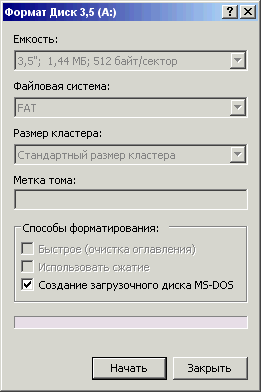
Рис. 2.27. Настройка форматирования
